2022년에 PDF에서 배경을 제거하는 방법
PDF 파일은 일반적으로 배경이 흰색이지만 PDF에서 배경색을 쉽게 변경할 수 있습니다. 지루한 흰색 배경이 마음에 들지 않는다면 배경을 변경하여 PDF를 더 화려하고 흥미롭게 만들 수 있습니다.
그러나 컬러 PDF가 마음에 들지 않고 흰색 배경에 고정하려는 경우 배경색이나 이미지를 제거할 수도 있습니다. 이 작업을 수행하는 데 기본적으로 두 가지 무료 방법이 있습니다. 첫 번째는 배경색을 흰색으로 복원하는 것입니다. 두 번째 방법은 PDF에서 배경 이미지나 색상을 제거하는 데 도움이 됩니다.
권장 사항 : PDF 파일을 번역하는 방법
내용
1. PDF 배경색을 흰색으로 변경
무료 Adobe Reader 소프트웨어를 사용하여 배경색을 흰색으로 변경하여 PDF의 배경색을 제거할 수 있습니다.
1. Adobe Reader에서 PDF 파일을 열고 편집 왼쪽 상단 모서리에 있는 도구 모음에서 다음으로 선택 환경 설정 … 메뉴에서.
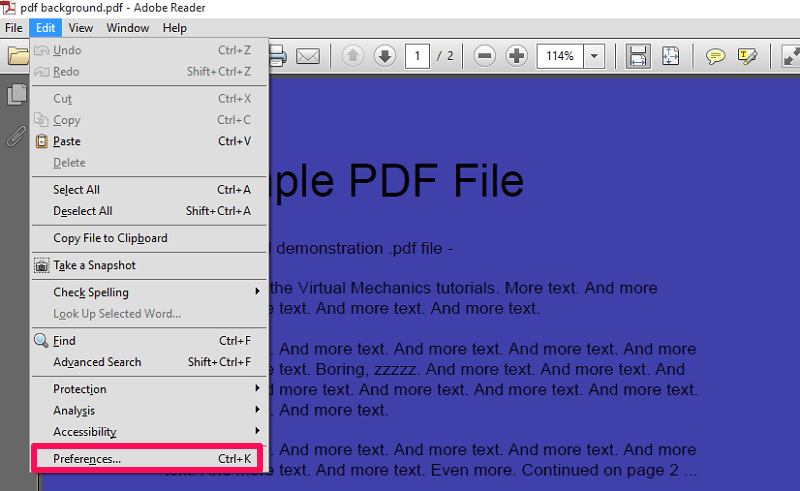
2. 이제 새 화면에서 접근성 아래 왼쪽 패널에서 옵션 카테고리.
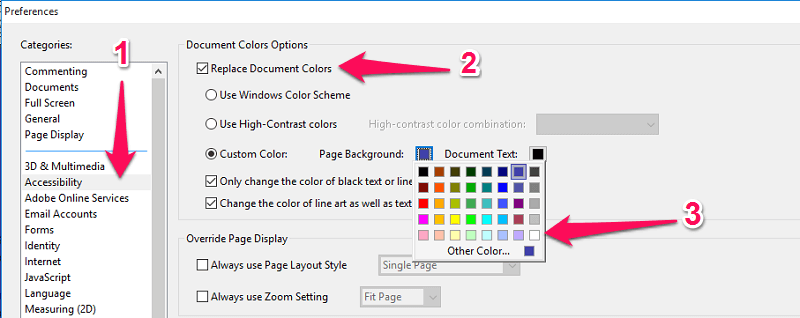
다음으로 문서 색상 바꾸기 상자를 클릭한 다음 사용자 지정 색상에서 선택 페이지 배경. 그런 다음 배경색을 흰색으로 변경하고 마지막으로 클릭하십시오. OK 하단에.
3. 이것으로 PDF에서 배경을 성공적으로 제거했습니다.
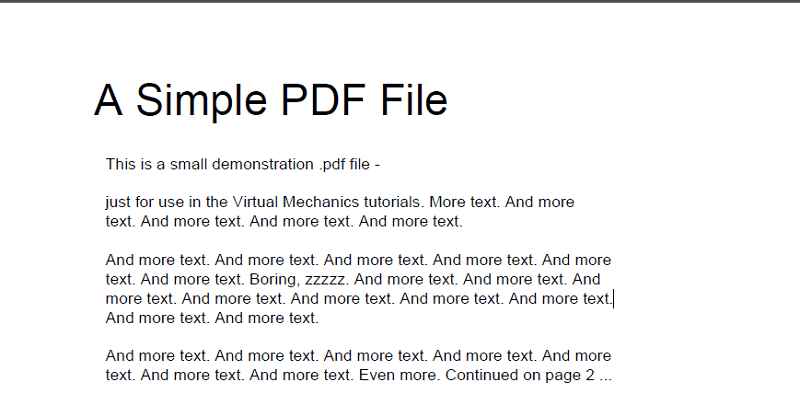
Adobe Reader를 사용하여 PDF 파일에서 색상을 제거하는 것이 얼마나 쉬운지 알 수 있습니다. 이제 이 파일을 인쇄할 수도 있으며 배경색이 지정되지 않습니다.
2. 온라인에서 PDF에서 배경 이미지 제거
PDF에서 배경 이미지를 제거하려면 다음을 사용할 수 있습니다. Google 문서 도구. 이 문제에 대해 Google 문서도구가 어떻게 도움이 되는지 궁금하신가요? 음, PDF 파일을 다음을 사용하여 편집 가능한 텍스트로 변환합니다. OCR 기술. 변환된 편집 가능한 텍스트의 배경은 일반 흰색입니다.
1. 브라우저에서 Google 문서도구를 방문한 다음 폴더 아이콘 오른쪽 중앙 모서리에 있습니다.
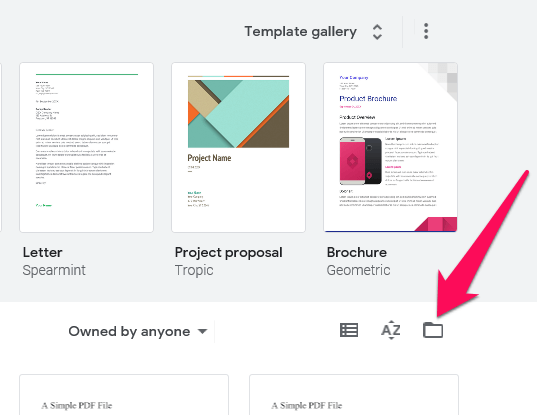
2. 다음 탭에서 업로드합니다. 파일을 끌어다 놓거나 클릭하여 배경색이 있는 PDF 파일을 선택합니다. 장치에서 파일 선택 버튼을 클릭합니다.
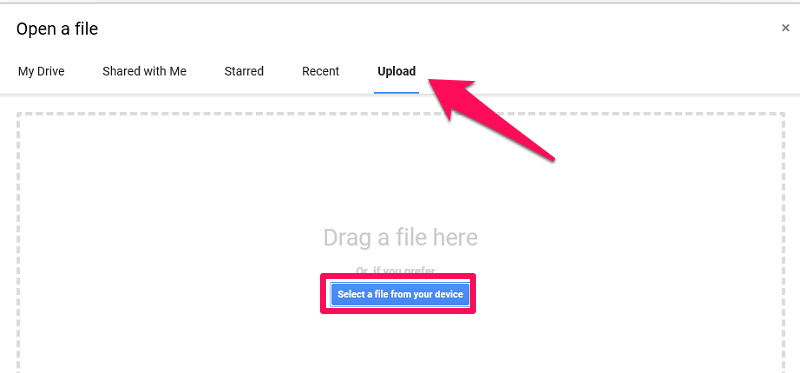
3. 파일이 업로드될 때까지 잠시 기다립니다. 파일 업로드가 완료되면 Google 문서로 열기 상단에.
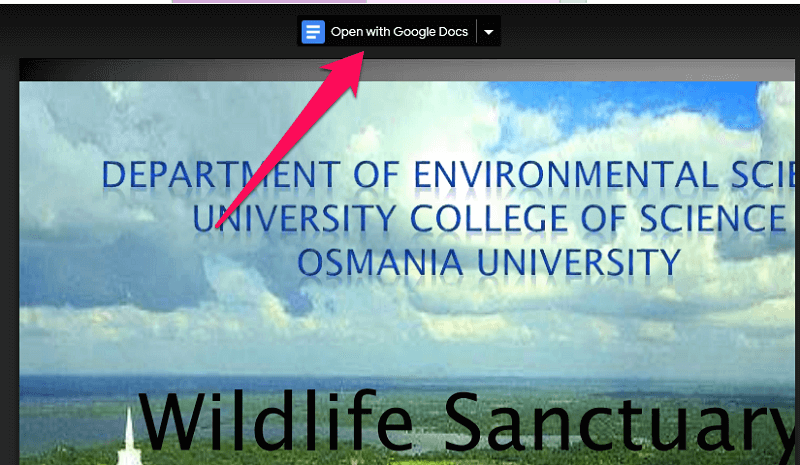
이제 파일이 Google 문서도구에서 열리고 PDF에서 배경이 제거된 것을 볼 수 있습니다.
참고 : Google 문서도구를 사용하면 PDF 레이아웃이 약간 변경됩니다. 그러나 약간의 노력으로 정상으로 되돌릴 수 있습니다.
4. 그런 다음 다음으로 이동하여 파일을 PDF로 다운로드할 수 있습니다. 파일 > 다운로드 다음을 선택하십시오. PDF 문서.
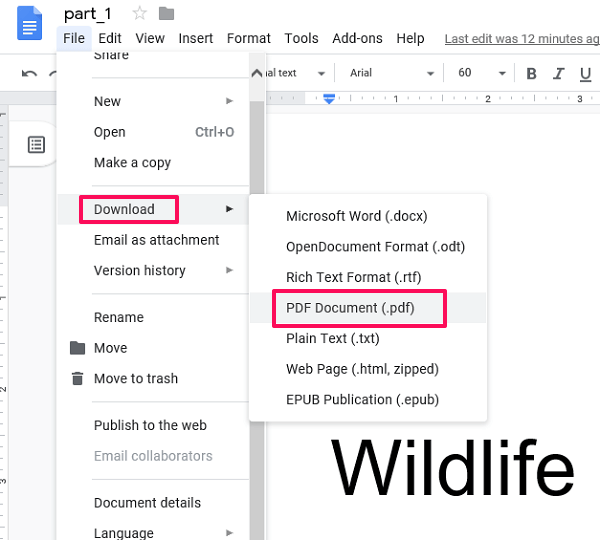
이렇게 하면 파일이 PDF 형식으로 다운로드됩니다. 이제 다른 PDF 파일처럼 사용할 수 있습니다.
PDF에서 배경을 제거하는 이유는 무엇입니까?
이 질문은 PDF에서 배경을 제거하는 데 귀찮은 이유가 무엇입니까? 100페이지가 넘는 PDF 파일이 있고 모두 배경색이 있다고 가정해 보겠습니다.
이 경우 이 PDF 파일을 인쇄하려는 경우 배경색이 있는 100페이지를 인쇄하면 잉크가 많이 소모되므로 매우 비경제적입니다. 반면에 배경을 먼저 제거한 다음 PDF 파일을 인쇄하면 비교적 적은 양의 잉크가 소모됩니다.
권장 사항 : Android, iPhone, PC에서 PDF에서 이미지를 추출하는 방법
PDF 문서로 더 많은 작업을 수행해야 합니까?
BTW PFD 파일로 더 많은 조작을 수행해야 하는 경우 다음을 확인하십시오. PDF 요소. 다양한 기능을 제공하는 포괄적인 PDF 도구입니다.
배경을 제거하고, 텍스트를 편집하고, 문서를 암호로 보호하는 등의 작업을 수행할 수 있습니다. PDFElement에는 무료 평가판이 있으므로 번역된 문서로 할 수 있는 작업을 직접 확인할 수 있습니다.
까지 40의 % OFF Wondershare Software에서 Wondershare PDFelement PDF Editor 버전 8을 얻으려면. 쿠폰 코드 사용 SAFWSPDF 체크 아웃 중.
결론
PDF 파일에서 배경색이나 이미지를 성공적으로 제거하셨기를 바랍니다. 배경색을 제거하는 데 사용할 수 있는 많은 유료 도구가 있습니다. 그러나 자주 사용하지 않는 경우 이러한 무료 방법을 사용할 수 있습니다. 이 단계를 구현하는 동안 문제가 발생하는 경우 아래 의견에 알려주십시오.
마지막 기사